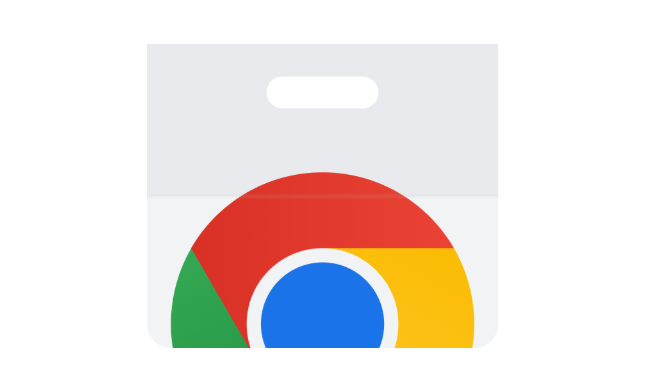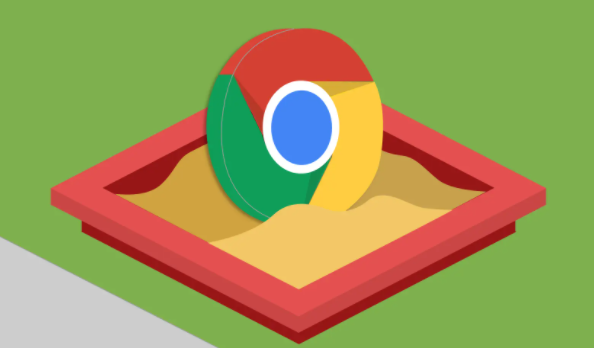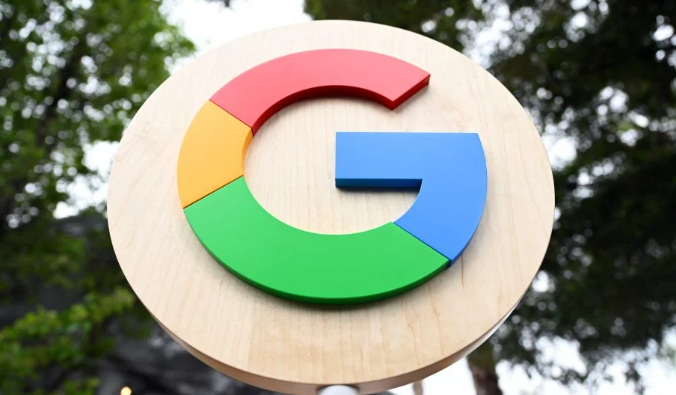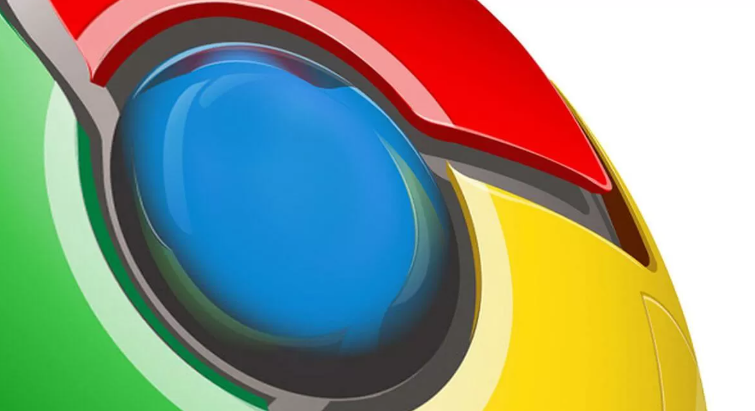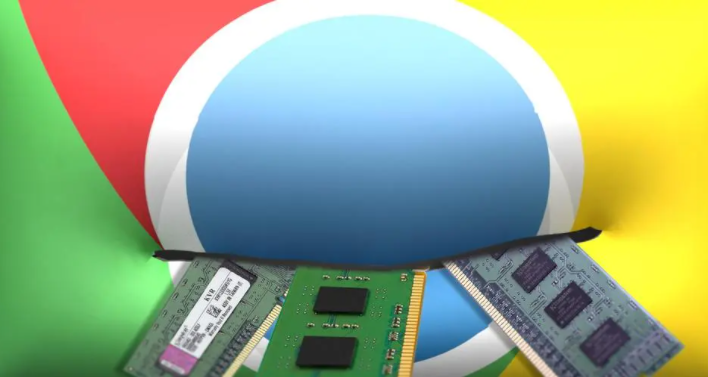详情介绍

按下Ctrl+Shift+Esc组合键打开任务管理器。在进程选项卡中找到所有标记为Google Chrome的相关条目,右键点击并选择结束任务。此操作会强制关闭整个浏览器的所有进程,包括卡死的插件加载状态,但未保存的数据将丢失。
进入更多工具菜单选择任务管理器。打开后切换到进程标签页,定位到对应插件的独立进程,单独点击结束进程按钮。这种方法仅终止问题插件而不影响其他正常运行的部分。
访问chrome://extensions页面查看已安装的扩展程序。找到持续显示加载状态的插件,点击右侧详细信息按钮进入设置界面,尝试先停用再重新启用该插件。若问题依旧存在,可点击删除按钮彻底卸载后重新安装最新版本。
检查系统资源使用情况确保不是硬件瓶颈。通过任务管理器的性能选项卡监控CPU和内存占用率,关闭其他占用过高的程序释放系统资源。必要时可重启电脑后再重新打开浏览器测试插件运行状态。
禁用浏览器全局后台运行权限防止残留。打开设置菜单进入高级设置区域,取消勾选关闭浏览器时继续运行后台应用程序选项。此设置将阻止所有插件在关闭浏览器后仍保持活动状态。
遇到顽固性卡顿可尝试重置浏览器配置。在设置界面选择将设置还原为默认值选项,确认操作后重启浏览器。该操作会清除所有自定义设置但保留书签等个人数据,能有效解决因配置错误导致的插件异常。
对于特定插件的兼容性问题,建议更新至最新版本。在扩展管理页面点击更新按钮检查可用新版本,开发者通常会修复已知的性能问题和兼容性错误。若仍无法解决,可尝试更换同类轻量级替代方案。
通过上述步骤逐步排查处理,绝大多数插件加载卡死的情况都能得到有效解决。日常使用时建议定期清理不再需要的扩展程序,避免过多插件同时运行占用系统资源。遇到重要工作场景时,优先使用经过验证的稳定性较高的常用插件组合。